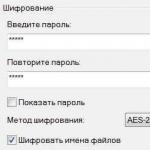Үйлдлийн системийг суулгах эсвэл дахин суулгахад USB хөтчүүдийг ашиглах нь улам бүр нэмэгдсээр байна. Тэдгээр нь зөөвөрлөхөд хялбар төдийгүй CD-ээс илүү ажиллагаатай байдаг (жишээлбэл, нэтбүүк нь дискний үүргүй).
Заримдаа шинэ програм хангамж суулгах явцад драйверын алдаа гарч болно: "Оптик дискэнд шаардлагатай драйвер олдсонгүй." Энэ тохиолдолд та флаш картыг өөр үүрэнд холбох хэрэгтэй. Энэ асуудал нь ихэвчлэн 2.0 ба 3.0 USB портоор тоноглогдсон шинэ компьютерийн хэрэглэгчдийн дунд тохиолддог. Шинэ портыг Windows 7 дэмждэггүй. Та үүнийг цэнхэр өнгөөр нь тодорхойлж болно.
Ачаалах боломжтой Windows 7 USB флаш дискийг хэд хэдэн аргаар хэрхэн үүсгэх талаар бид танд хэлэх болно.
Ачаалах боломжтой USB флаш диск үүсгэхийн тулд бидэнд юу хэрэгтэй вэ?
Ачаалах боломжтой USB флаш диск үүсгэхийн тулд бидэнд дараахь зүйлс хэрэгтэй болно.
- Бүртгэгдсэн Windows 7 үйлдлийн системтэй диск эсвэл түүний дүрс.
- Хоосон флаш диск, хэмжээ 4 ГБ ба түүнээс дээш.
- BIOS дахь флаш карттай ажиллах боломжтой тохиргоонууд.
Хэрэв танд ачаалах диск байхгүй бол та үйлдлийн системийг интернетээс татаж авах боломжтой. Зөвхөн итгэмжлэгдсэн сайтуудыг ашигла.
Флаш дискийг форматлах
Санах ойн картын хувьд үүнийг бүрэн цэвэрлэж байх ёстой. Үүнийг хийхийн тулд та формат руу хандах хэрэгтэй. Энэ процессыг эхлүүлэхийн өмнө чухал файлуудыг хадгал. Форматжуулалтыг өөрөө ачаалах файлыг бичиж байхдаа болон өмнө нь хийж болно.
Флаш дискийг цэвэрлэхийн тулд USB-г компьютертээ холбоно уу. Миний компьютер хавтсанд хүссэн зөөврийн дискний дүрс дээр хулганы баруун товчийг дарна уу. дарна уу "Формат".
Параметрүүдийг зааж өгөхдөө NTFS файлын системийг сонгоно уу. Та мөн зөөврийн дискний нэрийг өөрчилж болно (Эзлэхүүний шошго). Бусад үзүүлэлтүүдийг өөрчлөх ёсгүй.

Флаш дискийг командын мөрийг ашиглан форматлаж болно. Үүнийг хийхийн тулд H:/FS:NTFS/Q/V:My_Fleshka форматыг бичээд Enter дарна уу.
BIOS дээр ачаалахыг сонгох
Флаш картаас ачаалахыг сонгохын тулд BIOS-ыг оруулна уу. Энэ нь ихэвчлэн Устгах эсвэл F2 товчийг дарснаар хийгддэг.
Эхлээд та USB хянагч асаалттай байгаа эсэхийг шалгах хэрэгтэй. Төлөвийг нэгдсэн захын төхөөрөмжүүдийн таб дээрээс шалгаж болно. Эсрэг талын USB Controller болон USB Controller 2.0 нь Enable байх ёстой.

Тушаалын мөр
Ачаалах боломжтой Windows 7 USB флаш дискийг тушаалын мөрийг ашиглан шатаах нь нэмэлт програм татаж авах шаардлагагүй хамгийн энгийн арга юм. Гэсэн хэдий ч та нэлээд олон тооны даалгавар оруулах шаардлагатай болно.
Win + R - cmd хослолыг ашиглан командын мөрийг нээнэ үү. Enter ашиглан дараах даалгавруудыг оруулна уу:
- Дискний хэсэг. Энэ тушаал нь тушаалын мөрөөр объектуудыг удирдах боломжийг танд олгоно.
- Жагсаалт диск. Энэ командыг оруулсны дараа таны өмнө дискнүүдийн жагсаалт гарч ирнэ. Аль нь таны флаш диск болохыг тодорхойл. Дүрмээр бол энэ нь хатуу дискний дараа байрладаг. Нэмж дурдахад та санах ойн хэмжээгээр нь таних боломжтой.
- # дискийг сонгоно уу. #-ийн оронд флаш диск байгаа дугаарыг бичнэ үү.
- Цэвэр. Сонгосон медиагаас бүх мэдээллийг устгана.
- Үндсэн хуваалт үүсгэх. Үндсэн хуваалт үүсгэдэг.
- Сонгох хуваалт 1. Үүсгэсэн хуваалтыг сонгоод түүнтэй цааш ажиллах.
- Идэвхтэй. Хэсгийг идэвхжүүлж байна.
- Формат fs=NTFS . Энэ тушаал нь шаардлагатай систем дээр флаш дискийг форматлах болно.
- Даалгах. Шинэ диск үүснэ. Шаардлагатай бол та түүнд нэмж захидал оноож болно үсэг =Н.
- Гарах.
- Дараа нь үйлдлийн системийн файлуудыг зөөврийн зөөвөрлөгч рүү шилжүүлснээр та ажилдаа орж болно.
Энэ арга нь зөвхөн олон тооны тушаалуудад төвөгтэй байдаг. Флэш дискийг форматлах үйл явц нь алхмуудын тайлбарт багтсан болохыг та анзаарсан байх. Хэрэв та үүнийг өмнө нь хийсэн бол эдгээр зүйлийг зүгээр л орхи.
Таны флаш диск рүү шилжүүлэх файлуудыг задлах ёстой гэдгийг анхаарна уу. Хэрэв та зүгээр л .iso файлыг шилжүүлбэл програм ажиллахгүй.
Хэт ISO
Энэхүү хэрэгсэл нь дискний дүрсийг боловсруулах, засварлахад зориулагдсан. Ачаалах боломжтой Windows 7 ultraiso USB флаш диск хийх нь маш энгийн. Үүнийг хийхийн тулд та програмыг татаж аваад суулгахад л хангалттай. Та бүрэн баталгаажсан хувилбарыг худалдаж авах эсвэл үнэгүй туршилтын горимыг ашиглах боломжтой.
Суулгах шидтэний тусламжтайгаар програмыг компьютер дээрээ суулгана уу. Администраторын хувьд туршилтын хугацаа дээр дарж програмыг ажиллуулна уу. Дараа нь энэ алгоритмыг дагана уу:

Windows 7 USB/DVD татаж авах хэрэгсэл
Энэхүү програм нь олон нийтэд нээлттэй бөгөөд ultraiso зарчим дээр ажилладаг. Үүнийг Microsoft-ын албан ёсны хөгжүүлэгч санал болгож байна. 
Start цэс рүү очоод програмыг ажиллуулна уу. Танд хэрэгтэй программ хангамжийн зургийг олоорой. Browse дээр дарж, файлаа сонгоод Next дарна уу.
Таны сонгосон хадгалах хэрэгсэл болох флаш карт эсвэл дискний талаар асуух цонх гарч ирнэ. USB төхөөрөмжийг сонгоно уу.
Хуулбарлаж эхлэх гэснийг товшино уу. Хэрэв гарч ирэх цонх гарч ирвэл USB төхөөрөмжийг устгах - Тиймээ сонгоно уу.
Процесс дууссаны дараа флаш дискийг ашиглаж болно.
UNetBootin
Энэ програмын давуу тал нь та зүгээр л татаж аваад ажиллуулж болно. Суулгах шаардлагагүй. Windows 7-тэй USB флаш диск үүсгэх нь нэг алхамаар явагддаг.
Үндсэн цонхонд "Дискний дүрс"-ийн хажууд байгаа хайрцгийг чагтална уу. Нэг мөрөнд ... дээр товшоод зургийг сонгоно уу.
Доод мөрөнд зөөврийн төхөөрөмжийн дэлгэрэнгүй мэдээллийг оруулна уу. OK дарна уу.
Хэрэв таны төхөөрөмж энэ үйлдлийн системийг суулгасан бол дискийг дарж бичих зөвшөөрөл хүссэн цонх гарч ирнэ. Үйл ажиллагаатай санал нэг байна. 
Ачаалах боломжтой USB флаш диск үүсгэх болно.
Орчин үеийн зөөврийн компьютерууд CD-тэй ажиллах хөтөчөөр улам бүр бага тоноглогдсон байдаг. Нэтбүүк гэх мэт төхөөрөмжүүдэд дискний хөтчүүд огт байдаггүй. Дискний хөтчийг арилгах нь таны хөдөлгөөнт төхөөрөмжийг илүү хөнгөн, нимгэн болгох боломжийг олгодог. Гэхдээ үүнтэй зэрэгцэн хэрэглэгчид ажилдаа зарим бэрхшээлтэй тулгардаг. Жишээлбэл, Windows 7-г дискгүй төхөөрөмж дээр суулгахын тулд та ачаалах боломжтой флаш дискүүдийг үүсгэх хэрэгтэй. Энэ материалд бид Windows 7 дүрсийг UltraISO ашиглан флаш диск рүү хэрхэн яаж шатаах талаар ярих болно.
Алхам №1: Windows 7 дүрсийг UltraISO дээр нээнэ үү.
Програмаар дамжуулан Windows 7-ийн дүрсийг USB флаш диск рүү шатаахын тулд эхлээд энэ зургийг нээх хэрэгтэй. Үүнийг хийхийн тулд UltraISO-г ажиллуулж, "Файл" цэсийг нээгээд тэндээс "Нээх" гэснийг сонгоно уу.
Үүний үр дүнд файл сонгох стандарт цонх таны өмнө гарч ирнэ. Энд та USB флаш диск рүү бичихийг хүсч буй Windows 7 дүрс бүхий ISO файлыг сонгох хэрэгтэй.

Үүний дараа сонгосон дискний зургийн файлууд UltraISO интерфейс дээр гарч ирнэ. Эдгээр файлд хүрэхгүй байх нь дээр, эс тэгвээс ачаалах боломжтой флаш диск ажиллахгүй байж магадгүй юм.

Алхам дугаар 2. USB флаш дискийг компьютерт холбож, Windows 7-ийн дүрсийг бичиж эхэлнэ.
Дараа нь та UltraISO-ээр Windows 7-ийн дүрсийг бичихээр төлөвлөж буй USB флаш дискээ компьютертээ холбох хэрэгтэй. Үүнийг хийхийн тулд флаш дискийг дурын порт руу холбож, систем үүнийг илрүүлэх хүртэл хүлээнэ үү. Флэш дискийг холбосны дараа UltraISO програм руу буцна уу. Одоо та "Ачаалах" цэсийг нээж, "Хатуу дискний дүрсийг шатаах" -ыг сонгох хэрэгтэй.

Үүний дараа дискний дүрсийг шатаах цонх нээгдэнэ. Энд та Windows 7-ийн дүрсийг бичихийг хүсч буй флаш дискээ сонгох хэрэгтэй бөгөөд хүссэн флаш дискээ сонгоод "Шатаах" товчийг дарна уу.

Үүний дараа UltraISO програм нь флаш дискнээс бүх өгөгдлийг устгах талаар танд анхааруулах бөгөөд хэрэв хэрэглэгч зөвшөөрвөл Windows 7 дүрсийг флаш диск рүү бичиж эхэлнэ.
Алхам №2: UltraISO зургийг шатааж дуустал хүлээнэ үү.
Одоо та UltraISO Windows 7 дүрсийг USB флаш диск рүү бичих хүртэл хүлээх л үлдлээ. Энэ нь ихэвчлэн хэдхэн минут болдог.

Сүүлийн үед флаш дискнээс Windows суулгах талаар илүү олон асуулт гарч ирж байна. Энэ нь нэг талаараа DVD хөтчөөр тоноглогдоогүй нэтбүүк болон ультрабүүкийн эзэд нэмэгдсэнтэй холбоотой. Бараг бүх бэрхшээл нь ачаалах боломжтой USB флаш диск үүсгэхэд оршдог. Тиймээс энэ нийтлэлд зөвхөн ачаалах боломжтой USB флаш дискийг хэрхэн үүсгэх талаар авч үзэх болно. Ачаалах боломжтой флаш дискний дүрс нь юу ч байж болно: Windows XP, Windows 7, Ubuntu болон өөрийн гараар үүсгэж болох бусад зураг.
Windows 7-д зориулж ачаалах боломжтой USB флаш диск үүсгэх
Би жишээ болгон Windows 7 түгээлтийг ашиглан ачаалах боломжтой USB флаш дискийг хэрхэн хийхийг харуулах болно.
Үүнийг хийхийн тулд танд хэрэгтэй болно:
-UltraISO програм (та татаж аваад суулгах шаардлагатай - Yandex/Google хайлтыг ашиглана уу)
- дор хаяж 4 ГБ багтаамжтай хоосон флаш диск
-шаардлагатай дискний дүрс (жишээлбэл, *.iso өргөтгөлтэй файл).
Эхлээд флаш дискээ хоосон биш бол бэлдээрэй. Шаардлагатай өгөгдлийг шилжүүлж, форматлаарай (та дараа нь форматлаж болно - програм өөрөө).
UltraISO програмыг (администратороор) ажиллуулж, шаардлагатай зургийн файлыг нээнэ үү. Файл -> Нээлттэй”.

Хэрэв флаш диск нь холбогдоогүй бол USB холбогч руу оруулна уу. "Цэсээс сонгоно уу" Ачаалах -> Хатуу дискний дүрсийг шатаах”.

Одоо энэ цонхны Disk Drive мөрөнд флаш дискээ сонгоно уу. Зургийн файлын мөр нь таны сонгосон/нээсэн зургийн замыг зааж өгсөн байна. Хэрэв өмнө нь хийгээгүй бол "Формат" товчийг дарж флаш дискийг форматлаж болно. "Бичлэг" товчийг дарна уу.

Таны флаш диск дээрх өгөгдөл устах болно гэсэн мэдээллийн мессеж гарч ирнэ. "Тийм" дээр дарна уу. Хэрэв мессеж " Үйлдлийг гүйцэтгэхийн тулд та администраторын эрхтэй байх ёстой", дараа нь та програмыг администратороор ажиллуулах хэрэгтэй болно (Товчлол эсвэл UltraISO програм дээр хулганы баруун товчийг дарж -> Администратороор ажиллуулах).
Хэрэв эхлүүлсэн бол ачаалах боломжтой Windows 7 USB флаш дискийг бичих процесс эхлэх ёстой. Ачаалах боломжтой USB флаш диск үүсгэх ажил дууслаа. Одоо та Windows-ийг DVD-ээс суулгасантай адил флаш дискнээс суулгаж болно.
CD эсвэл DVD хэлбэрийн оптик хөтчүүд гайхалтай хүчин чадалтай, өндөр хурдны интернетэд нэвтрэх боломжтой хямд USB флаш дискүүд байгаа тул алдар нэрээ алдаж байгаа нь нууц биш юм. Шинэ компьютер, зөөврийн компьютер, нэтбүүкийн нэлээд хэсэг нь тохирох хөтчөөр тоноглогдоогүй байна. Өнөөдөр бид үзэх болно Windows 7-г флаш дискнээс хэрхэн суулгах талаар. Өөрөөр хэлбэл, бид бүтээх үйл явцыг сонирхож байна ачаалах боломжтой флаш диск.
Тиймээс түгээлтийг бүртгэх хэд хэдэн програм байдаг Windows 7 флаш диск дээр, гэхдээ бид тусгай програм хангамж ашиглахгүй, харин ISO дүрстэй ажиллах ердийн хэрэгслийг ашиглах болно - " Хэт ISO" Та ISO файлуудыг аль хэдийн үүсгэж, засварлаж, шатаасан байх нь гарцаагүй - энэ програм нь энэ бүгдийг хийх боломжтой бөгөөд дискний дүрстэй ажиллах бүх нийтийн хэрэгсэл юм. Хөтөлбөрийн интерфэйс нь маш энгийн бөгөөд "хос судлаач"-ыг санагдуулам бөгөөд үүний нэг хэсэгт та өөрийн компьютер дээрх файл, фолдеруудыг үзэх боломжтой. зөөврийн компьютер, хоёр дахь хэсэг нь нээгдсэн эсвэл үүсгэсэн фолдеруудын бүтэц, агуулгыг харуулдаг дискний дүрс. Бүх зүйл ойлгомжтой, програмын орос хувилбар байдаг тул та үүнийг ашиглахад ямар ч асуудал гарах ёсгүй.
Windows 7-ийн дүрсийг USB флаш диск рүү хэрхэн яаж бичих вэ:
1. Татаж аваад суулгаад ажиллуулна уу Хэт ISO. USB флаш дискийг компьютерт оруулна уу.
2. Explorer програмыг ашиглан тохирох ISO дүрсийг олоод хулганы баруун товчийг дараад " -тай нээх >>> Хэт ISO" Та цэсээр дамжуулан зургийг олох боломжтой " Файл >>> Нээлттэй"UltraISO өөрөөс - ямар ч ялгаа байхгүй.
3. Таны ашиглаж буй хэрэгслийн цэснээс " Хатуу дискний дүрсийг шатаах"дээд цэснээс".
4. Гарч ирэх цонхноос ашиглахыг хүссэн флаш дискээ сонго. Windows 7 дүрсийг шатаах(энэ нь "Диск Драйв" унадаг жагсаалтад хийгддэг). "USB-HDD+" бичлэг хийх аргыг сонгоно уу (хэдийгээр энэ нь эхэндээ ийм байх ёстой). Сонирхсон хүмүүс "Шалгах" нүдийг чагтална уу, ингэснээр бичлэг хийсний дараа ачаалах боломжтой флаш диск дээр бичигдсэн түгээлтийн багц болон эх ISO файлыг хооронд нь харьцуулах процедурыг эхлүүлнэ.
5. "" товчийг дарахад л үлдлээ. Бичнэ үү» ачаалах боломжтой USB флаш диск авах.
Энэ бол бүх зүйл - процедур нь "гутамшигтай болтлоо энгийн" юм. Дээрх дээр дэлгэцийн агшинбүх үйл явц нь харагдаж байна. Үүнийг нэг удаа хийх нь зүйтэй бөгөөд ирээдүйд асуултууд Windows 7-ийн дүрсийг USB флаш диск рүү бичихЭнэ нь чамд тохиолдох ёсгүй. Түгээлтийн бичлэг хийхээс өмнө USB флаш диск дээрх бүх мэдээлэл устах болно гэдгийг тэмдэглэх нь зүйтэй.
Цаашид Windows 7-г ачаалах боломжтой USB флаш дискнээс суулгаж байнаердийн хувилбарыг дагаж мөрддөг бөгөөд цорын ганц ялгаа нь BIOS-д сонгох хэрэгтэй флэш дискүндсэн ачаалах төхөөрөмж болгон. Нэмэх өөр зүйл байхгүй байж магадгүй - Windows 7-г өндөр хурдтай суулгасан амжилт (DVD ашиглахтай харьцуулахад хурдан).
Тэр ингэж хэлсэн Windows 7 дээр ачаалах боломжтой USB флаш дискийг хэрхэн үүсгэх Windows 7 USB/DVD татаж авах хэрэгсэлд. Энэ бол Майкрософт компанийн албан ёсны програм бөгөөд маш сайн ажиллаж байгаа бололтой. Гэхдээ энэ програмыг ашиглан ачаалах боломжтой USB флаш диск үүсгэх боломжгүй гэсэн тайлбар гарч ирэв. Магадгүй тийм, юу ч тохиолдож болох тул би Windows 7 дээр ачаалах боломжтой USB флаш диск үүсгэх өөр аргыг бичих болно. Энэ удаад бид сайн програм ашиглах болно. Хэт ISO, Би түүний тухай блог дээр, янз бүрийн нийтлэлд нэгээс олон удаа бичсэн.
Хэрэв та энэ өгүүллийг уншиж байгаа бол яагаад ийм ачаалах боломжтой флаш диск бидэнд хэрэгтэй болохыг хэлэх шаардлагагүй гэж бодож байна, тэгвэл энэ нь яагаад хэрэгтэй вэ гэсэн асуултыг сонирхож байгаа байх .
Ингэснээр та зөвхөн Windows 7 биш, Windows XP, Windows 8 үйлдлийн системтэй флаш диск үүсгэж болно.Яагаад гэвэл та ямар ч зураг, дурын ачаалах диск, жишээ нь Dr.Web LiveCD-г шатааж болно. Хэрэв та ийм флаш диск үүсгэх талаар бодлоо өөрчилсөн бол зургийг ямар ч асуудалгүйгээр дискэнд бичиж болно гэж би энэ нийтлэлд бичсэн.
Windows 7 дээр ачаалах боломжтой USB флаш дискийг хэрхэн үүсгэх вэ?
Бидэнд хэрэгтэй болно:
- UltraISO програм. Та үүнийг интернетээс хэдхэн минутын дотор татаж авах боломжтой, хайлтын системд "UltraISO татаж авах" хүсэлтийг бичнэ үү. Татаж авсны дараа та үүнийг суулгах хэрэгтэй. Суурилуулалт нь хамгийн түгээмэл боловч хэрвээ яаж хийхээ мэдэхгүй байгаа бол нийтлэлийг уншина уу. Хөтөлбөр нь төлбөртэй, гэхдээ эхлэхдээ зүгээр л сонгоно уу "Туршилтын горим". Мөн хэрэв хүсвэл та үүнийг худалдаж авах боломжтой.
- Windows 7 үйлдлийн системтэй дискний дүрс эсвэл флаш диск рүү бичихийг хүссэн бусад зураг. Энэ зураг нь форматтай байх ёстой .iso, Та аль хэдийн татаж авсан гэж найдаж байна.
- Флаш дискний хэмжээ хамгийн багадаа 4 ГБ(энэ нь Windows 7-д зориулагдсан, хэрэв та жижиг зураг шатаахыг хүсвэл 1 ГБ хангалттай). Флэш дискийг форматлах шаардлагатай бөгөөд энэ нь түүн дээрх бүх файлыг устгах тул танд цэвэр флаш диск хэрэгтэй эсвэл бүх мэдээллийг компьютертээ урьдчилан хуулж авах хэрэгтэй.
Хэрэв бүх зүйл бэлэн бол эхэлцгээе.
Програмыг ажиллуулна уу Хэт ISO(ширээний компьютер болон эхлүүлэх цэсэнд товчлол байх ёстой). Би англи хувилбарын жишээг үзүүлэх болно, учир нь би орос хэл дээр асуудалтай тулгарсан тул цэсийн бүх зүйлийг ойлгомжгүй фонтоор харуулсан болно. Гэхдээ үүнд ямар ч буруу зүйл байхгүй, бүх зүйл тодорхой байна.
Програм нээгдсэн тул одоо бид ачаалах дискний .iso дүрсийг сонгох хэрэгтэй, бидний хувьд Windows 7. "Файл" дээр товшоод "Нээлттэй" гэснийг сонгоно уу.

Бидний зургийг олоод сонгоод "Нээх" дээр дарна уу.

Одоо бидний зураг UltraISO програм дээр нээлттэй байгаа бөгөөд үүнийг флаш диск рүү бичих л үлдлээ. Товшоод сонго "Дискний зураг бичих...".

Бид зарим тохиргоог зааж өгөх шаардлагатай цонх нээгдэнэ. Эсрэгээрээ юу байгааг хараарай "Бичих арга:", утгыг “USB-HDD+” болгож тохируулсан. "Диск Драйв" -ын эсрэг талд бидэнд хэрэгтэй флаш дискийг сонгосон.
Одоо бид флаш дискийг форматлах шаардлагатай хэвээр байгаа бөгөөд бид бичлэг хийж эхлэх боломжтой. товчийг дарна уу "Формат". Надад 1 ГБ флаш диск байгаа гэдгийг битгий хараарай, надад илүү том багтаамж байхгүй. Та дор хаяж 4 ГБ флаш дисктэй байх ёстой.

Жижиг цонх гарч ирэх бөгөөд бид флаш дискээ форматлах болно.
Флэш дискийг форматлах нь түүн дээрх бүх файлыг устгах болно. Тиймээс тэдгээрийг компьютер дээрээ урьдчилан хадгалаарай.
Зөвхөн тухайн үед л хэрэгтэй "Файлын систем" NTFS-г сонгоод "Эхлүүлэх" дээр дарна уу.

Анхааруулга гарч ирэх бөгөөд "Ok" дээр дарна уу.

 Ингээд л флэш диск форматлагдсан байна. Цонх хаах "Формат""Хаах" дээр дарна уу.
Ингээд л флэш диск форматлагдсан байна. Цонх хаах "Формат""Хаах" дээр дарна уу.